Office Manager DMS-Support
Mit MS SQL-Server verbinden
Office Manager Enterprise ermöglicht die Speicherung von Dokumentenarchiven auf dem SQL-Server von Microsoft. Beachten Sie für eine Einrichtung bitte die PDF-Anleitung.
Checkliste bei Verbindungsfehlern
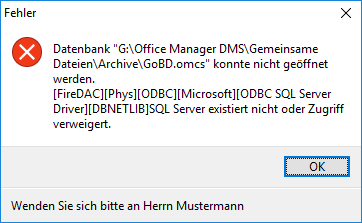
Führen Sie bitte folgende Prüfungen durch, wenn Sie die Fehlermeldung
- SQL Server existiert nicht oder Zugriff verweigert bzw. SQL Server does not exist or access denied,
- Zeitlimit abgelaufen,
- oder Anmeldungstimeout abgelaufen
erhalten:
1. Server und Datenbankname
Haben Sie den Servernamen bzw. die IP korrekt angegeben? Bei benannten Instanzen geben Sie bitte "Servername\Instanzname" ein.
2. Erforderliche Dienste
Starten Sie auf dem Server das Programm "SQL Server-Konfiguration-Manager" (bzw. "Configuration Manager") und öffnen Sie links den Knoten "SQL Server-Dienste":
- "SQL Server (Name)" muss gestartet sein.
- "SQL Server Browser" muss für benannte Instanzen gestartet sein.
Starten Sie die Dienste bitte, falls diese nicht ausgeführt werden. Ändern Sie auch den Startmodus in "Automatisch".
3. Remotezugriff zulassen
Starten Sie bitte "Microsoft SQL Server Management Studio" und markieren Sie links im Objekt-Explorer den obersten Knoten bzw. den Hauptknoten des gewünschten Servers. Klicken Sie diesen mit der rechten Maustaste an und wählen Sie den Befehl .
Im Dialogfenster "Servereigenschaften - Name" klicken Sie links auf die Seite Verbindungen. Stellen Sie sicher, dass die Option Remoteverbindungen mit diesem Server zulassen aktiviert ist. Maximale Anzahl von gleichzeitigen Verbindungen muss auf 0 oder auf eine ausreichende Anzahl eingestellt sein. Starten Sie den SQL-Serverdienst neu, wenn Sie Einstellungen geändert haben.
4. Firewall des Servers
Standard ohne Instanzen
Microsoft SQL-Server verwendet standardmäßig den Port 1433. Prüfen Sie, ob dieser durch eine Firewall oder ein Antiviren-Programm blockiert ist. Zum Test können Sie "telnet servername 1433" in der Eingabeaufforderung verwenden, sofern Telnet installiert ist. Wenn Sie keine Fehlermeldung erhalten, dann ist der Port geöffnet. Zur Freigabe können Sie eine eingehende Ausnahmeregel in der Firewall des Servers definieren.
Mit benannter Instanz
Benannte Instanzen des SQL-Servers verwenden auch andere Ports. Insbesondere wenn die verwendete Instanz nicht die erste ist, sollten Sie Firewall-Ausnahmen (eingehende Regeln) für die erforderlichen Dienste definieren. Die Portfreigabe für 1433 ist dann nicht erforderlich.
Siehe hierzu Konfigurieren einer Windows-Firewall für SQL Server-Zugriff
Kurzfassung:
- Systemsteuerung | Windows-Firewall | Erweiterte Einstellungen
- Eingehende Regeln | Neue Regel
- Regeltyp = "Programm"
- Programmpfad z. B. "C:\Program Files\Microsoft SQL Server\MSSQL13.MSSQLSERVER\MSSQL\Binn\sqlservr.exe"
- Aktion = "Verbindung zulassen" oder besser "Verbindung zulassen, wenn sie sicher ist".
- Profile auf der Seite Erweitert: In der Regel nur Domäne und/oder Privat. Um aber andere Netzwerkkonfigurationsprobleme auszuschließen, sollten Sie testweise alle drei Optionen inkl. "Öffentlich" aktivieren.
- Der Name ist beliebig, beispielweise "Für SQL-Server zugelassen".
Die Schritte bitte für den Browser-Dienst wiederholen, der Programmpfad ist z. B. "C:\Program Files (x86)\Microsoft SQL Server\90\Shared\sqlbrowser.exe". Den jeweiligen Pfad können Sie ermitteln, indem Sie in der "Verwaltung | Dienste" die Eigenschaften der Dienste öffnen. Dort finden Sie "Pfad zur EXE-Datei".
5. Netzwerk-Protokoll
Starten Sie "SQL Server-Konfiguration-Manager", öffnen Sie links den Knoten "SQL Server-Netzwerkkonfiguration" und markieren Sie "Protokolle für Name". Aktivieren Sie das TCP/IP-Protokoll und ev. auch "Named Pipes". Starten Sie den Dienst "SQL Server (Instanzname)"bitte neu, falls das Protokoll noch nicht aktiviert war.
6. Benutzer-Berechtigungen
Stellen Sie sicher, dass der Windows-Benutzer, mit dem Sie eine Verbindung zur Datenbank aufnehmen möchten, über ausreichende Zugriffsberechtigungen verfügt. Siehe hierzu Erstellen eines Anmeldenamens.
Hinweise und einen Lösungsvorschlag zur Fehlermeldung "Die Anmeldung stammt aus einer nicht vertrauenswürdigen Domäne" finden Sie im Blog. Dieser Fehler wird in der Regel durch einen Anmeldeversuch von einem Nicht-Domänen-Benutzer verursacht.
7. Sicherheits-Software
Eher selten, aber gelegentlich die Ursache: Auch eine Antiviren-Software auf dem Client kann die Verbindung blockieren.
8. Error-Log überprüfen
Das Fehler-Log kann Hinweise beinhalten, wenn eine Verbindung abgelehnt wurde. Die Logdatei können Sie im Management Studio über den Knoten "Server\Verwaltung\SQL Server-Protokolle" einsehen oder die Text-Datei ERRORLOG direkt in "C:\Program Files\Microsoft SQL Server\MSSQLVersion.MSSQLSERVER\MSSQL\Log\" öffnen.
9. Etwas warten
Falls das Problem weiter besteht, obwohl Sie alle Tipps umgesetzt haben, hilft manchmal auch etwas Wartezeit. Starten Sie zuerst den Dienst "SQL Server (Name)" neu. Warten Sie dann etwas ab und versuchen Sie die Verbindung erneut herzustellen.
Siehe auch
Supportrecherche zum MS SQL Server
Microsoft-Support zu möglichen Ursachen für diese Fehlermeldung